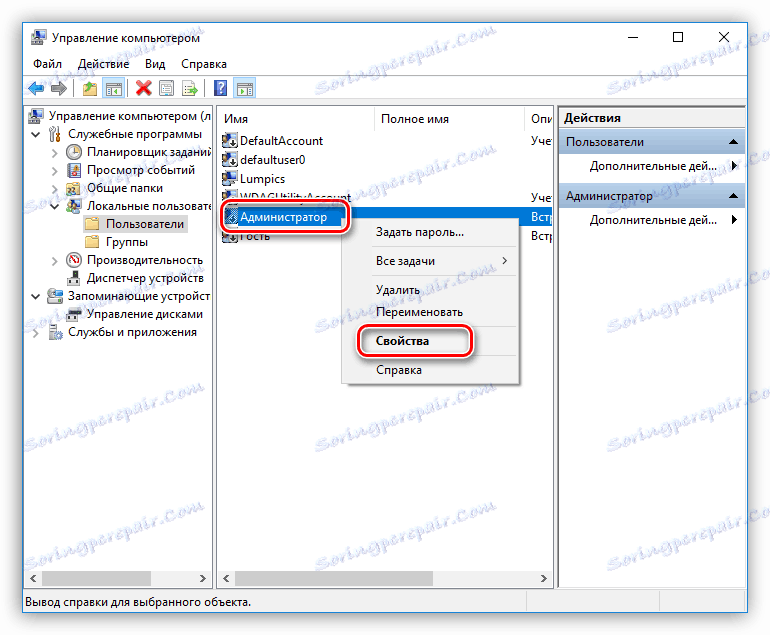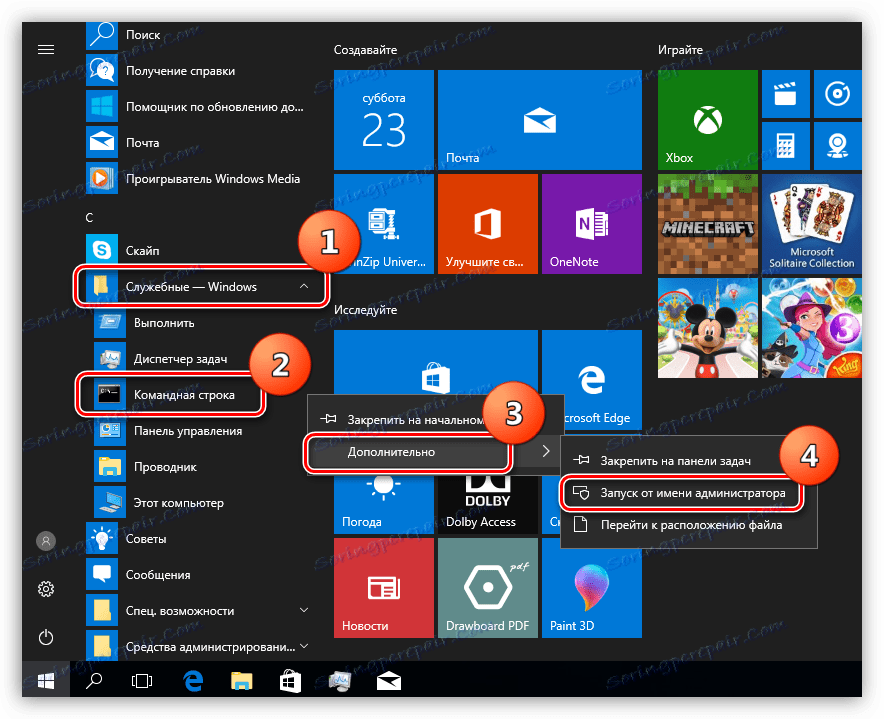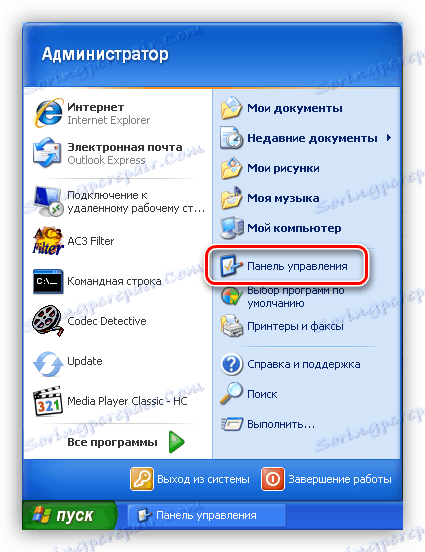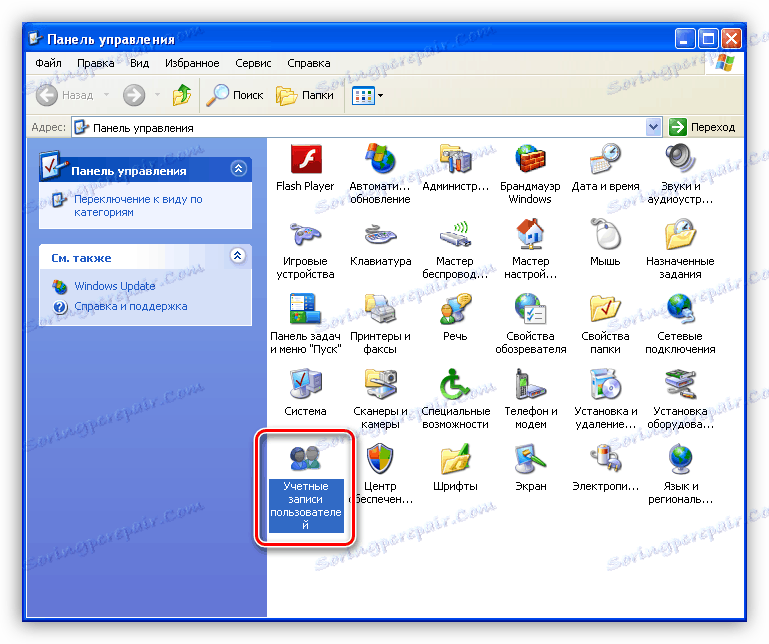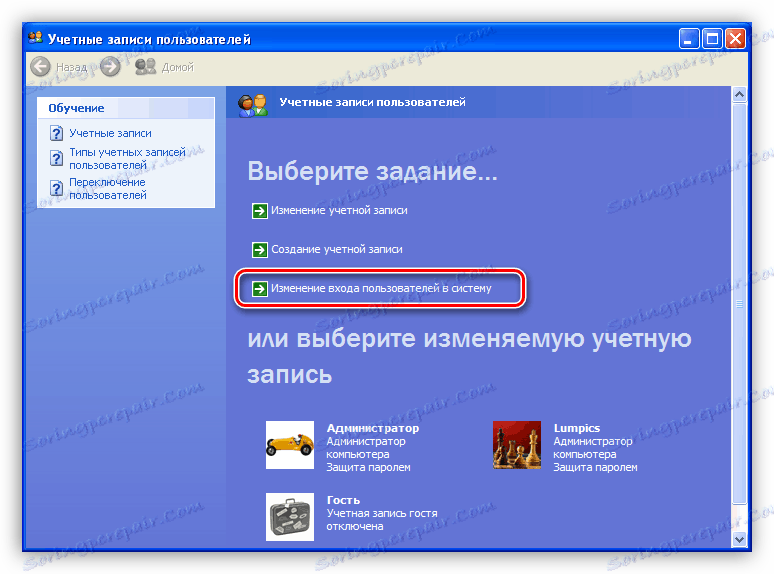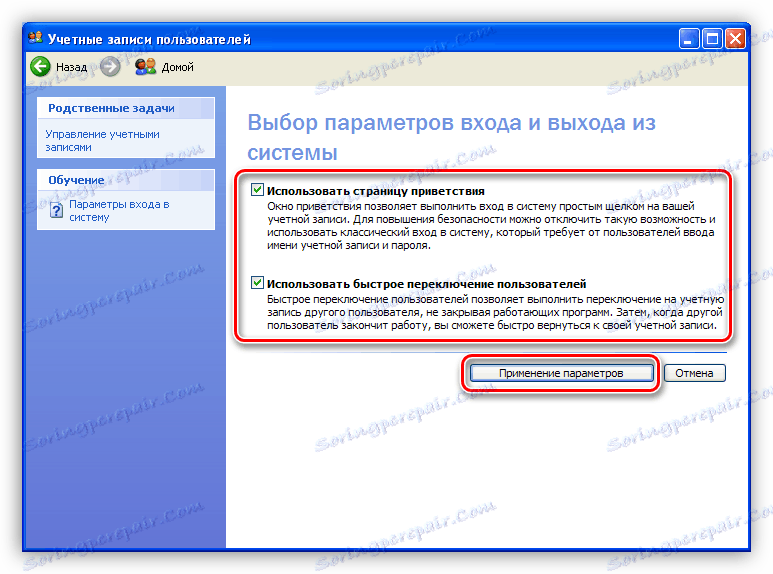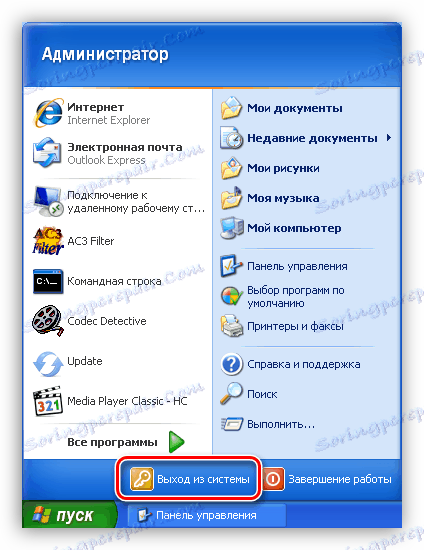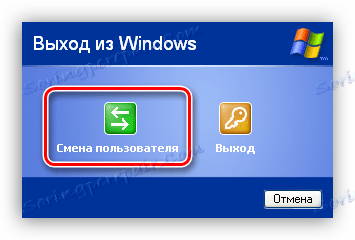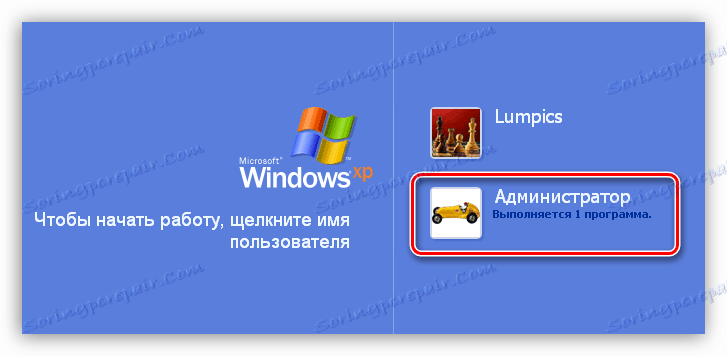Uporabite račun »Administrator« v operacijskem sistemu Windows
Ko delate na računalniku, pogosto pride do situacij, ko mora operacijski sistem izvajati dejanja, ki zahtevajo izključne pravice. Če želite to narediti, obstaja poseben račun »Administrator«. V tem članku bomo govorili o tem, kako ga vklopiti in se prijaviti vanj.
Vsebina
V sistem Windows vnesemo pod "Administrator"
V vseh različicah operacijskega sistema Windows, začenši z XP, na seznamu uporabnikov obstaja "Administrator", vendar je ta "račun" privzeto onemogočen zaradi varnostnih razlogov. To je posledica dejstva, da se pri delu s tem računom vključijo največje pravice za spreminjanje parametrov in delo z datotečnim sistemom in registrom. Če ga želite aktivirati, morate izvesti vrsto ukrepov. Nato ugotovimo, kako to storiti v različnih izdajah sistema Windows.
Windows 10
Račun »Administrator« lahko aktivirate na dva načina: s pomočjo zaslona Computer Management in s konzolo Windows.
Metoda 1: Upravljanje računalnika
- Z desno tipko miške kliknite ikono računalnika na namizju in izberite element »Upravljanje« .
![Preklopite na upravljanje računalniških nastavitev v operacijskem sistemu Windows 10]()
- V oknu snap-in, ki se odpre, odprite podružnico Lokalni uporabniki in skupine in kliknite na mapo Uporabniki .
![Pojdite v mapo s seznamom uporabnikov v operacijskem sistemu Windows 10 snap-in]()
- Nato izberite uporabnika z imenom »Administrator« , kliknite na PCM in pojdite na lastnosti.
![Odprite lastnosti računa skrbnika v oknu za upravljanje operacijskega sistema Windows 10]()
- Potrdite polje pred elementom, ki onemogoča ta vnos in kliknite »Uporabi« . Vsa okna se lahko zaprejo.
![Omogočanje skrbniškega računa v snap-inu operacijskega sistema Windows 10]()
2. način: ukazna vrstica
- 1. Če želite zagnati konzolo, pojdite v meni Start-up , poiščite ukazno vrstico tam, jo kliknite z desno miškino tipko in pojdite po Advanced-Run kot verigi Administrator .
![Zaženite ukazni poziv kot skrbnik iz menija »Start« v operacijskem sistemu Windows 10]()
- V konzoli vnesemo naslednje:
net user Администратор /active:yesPritisnemo na ENTER .
![Omogočanje skrbniškega računa iz ukazne vrstice v operacijskem sistemu Windows 10]()
Če se želite prijaviti v sistem Windows po tem računu, pritisnite kombinacijo tipk CTRL + ALT + DELETE in v odprtem meniju izberite element »Exit« .
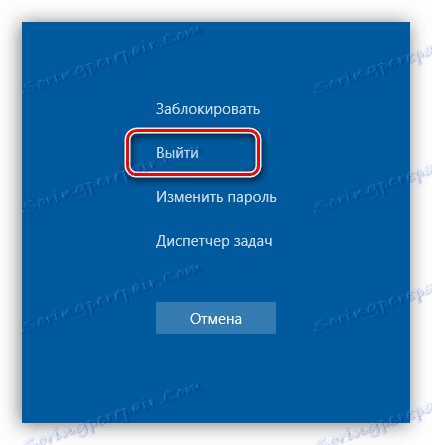
Po sprostitvi kliknite na zaklenjen zaslon in v spodnjem levem kotu vidimo našega omogočenega uporabnika. Če se želite prijaviti, ga preprosto izberite na seznamu in izvedite standardni postopek prijave.
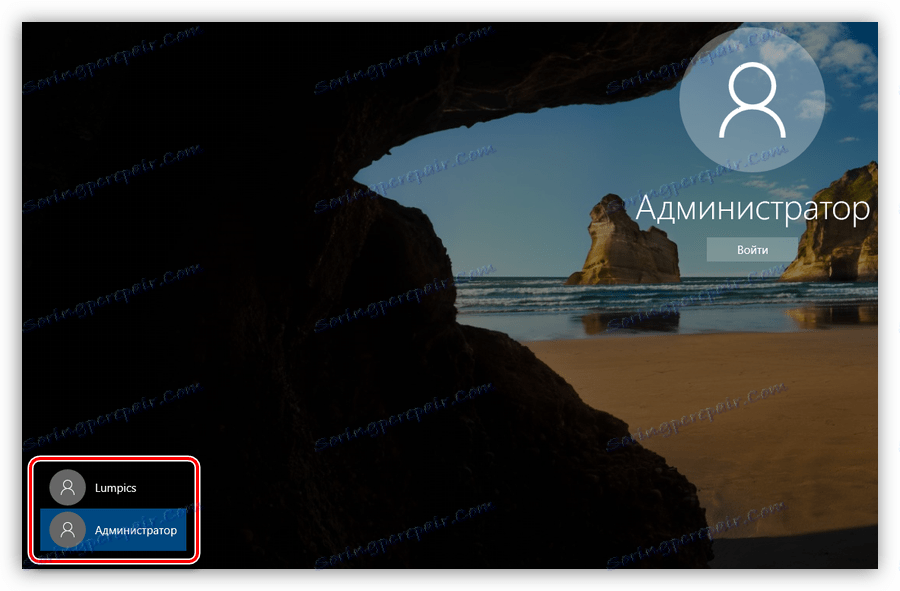
Windows 8
Načini omogočanja računa skrbnika so enaki kot v operacijskem sistemu Windows 10 - snap-in za upravljanje računalnika in ukazne vrstice . Če se želite prijaviti, kliknite RMB v meniju »Start« , premaknite kazalec na »Zaustavitev ali odjava« in nato izberite »Odjava« .
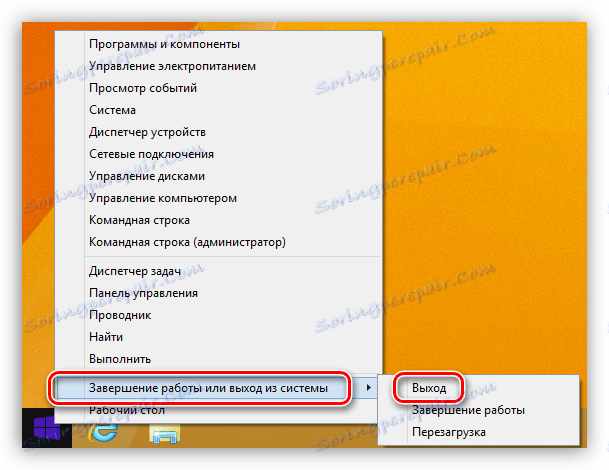
Ko se odjavite ter kliknete in odklenete zaslon, se bodo prikazali ploščice z imeni uporabnikov, vključno z administratorjem. Prijava je tudi standardna pot.
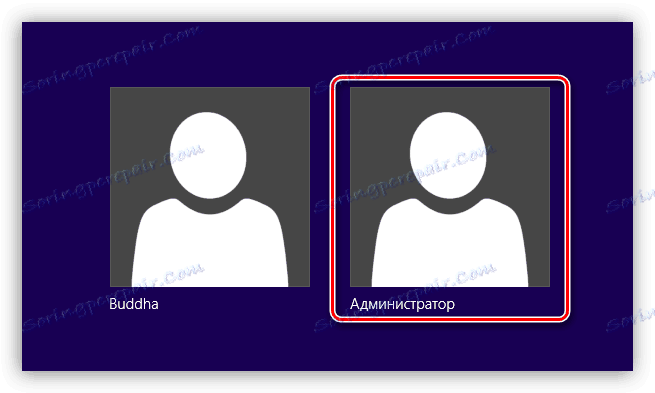
Windows 7
Postopek aktiviranja "Administratorja" v "sedmih" ni izviren. Potrebni ukrepi se izvajajo podobno z novimi sistemi. Če želite uporabiti svoj račun, se morate odjaviti iz menija »Start« .
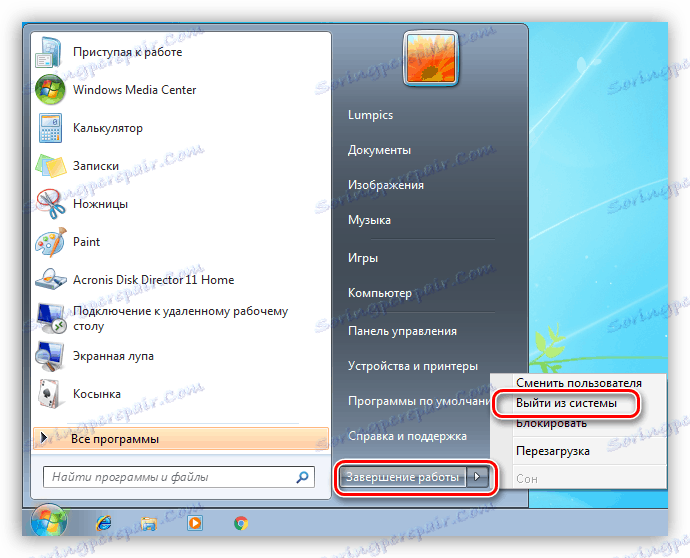
Na pozdravnem zaslonu bomo videli vse uporabnike, katerih račune so trenutno aktivirani. Izberite »Administrator« in se prijavite.
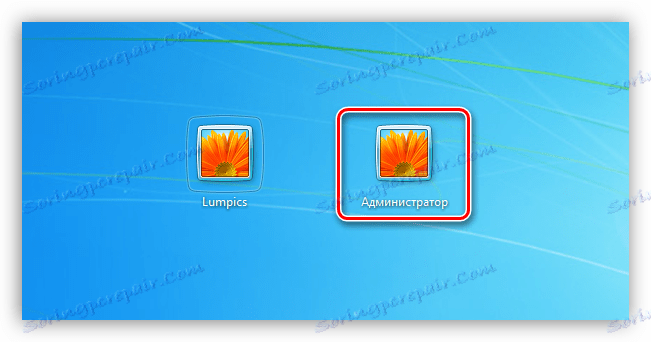
Windows xp
Omogočanje skrbniškega računa v sistemu XP se izvaja na enak način kot v prejšnjih primerih, vendar je prijava nekoliko bolj zapletena.
- Odprite meni »Start« in pojdite na »Nadzorna plošča« .
![Pojdite na nadzorno ploščo v meniju Start v operacijskem sistemu Windows XP]()
- Dvokliknite razdelek »Uporabniški računi« .
![Preklopite na upravljanje z uporabniškim računom v operacijskem sistemu Windows XP]()
- Sledite povezavi »Sprememba uporabniške prijave v sistem«.
![Prehod na spremembo prijave uporabnika v operacijskem sistemu Windows XP]()
- Tukaj postavljamo oba žetona in kliknite »Uporaba parametrov« .
![Spremenite uporabniške prijave v operacijskem sistemu Windows XP]()
- Še enkrat, pojdite v meni "Start" in kliknite "Odjava" .
![Odjava v operacijskem sistemu Windows XP]()
- Kliknite gumb »Spremeni uporabnika« .
![Sprememba uporabnika v operacijskem sistemu Windows XP]()
- Po sprostitvi vidimo, da se je pojavila priložnost za dostop do "računa" skrbnika.
![Prijavite se kot skrbnik v operacijskem sistemu Windows XP]()
Zaključek
Danes smo se naučili, kako aktivirati uporabnika z imenom »skrbnik« in se prijaviti v sistem. Upoštevajte, da ima ta račun izključne pravice in da je delo pod njim vedno varno. Vsak vsiljivec ali virus, ki pridobi dostop do računalnika, ima enake pravice, kar je obremenjeno s žalostnimi posledicami. Če bi morali opraviti dejanja, opisana v tem članku, potem po opravljenem delu preklopite na navadnega uporabnika. To preprosto pravilo vam omogoča, da shranite datoteke, nastavitve in osebne podatke v primeru morebitnega napada.